En esta guía de Restrict Content Pro te lo contamos todo sobre el plugin de restricción de contenidos (o membresía) más conocido para WordPress.
No sólo vamos a disipar las dudas que tengas sobre para qué sirve esta herramienta, cuánto vale o cómo conseguirla, sino que también te contaremos al más puro estilo tutorial cómo puedes empezar a utilizarlo en tu web.
Y como siempre, te daremos nuestra valoración subjetiva sobre él. Esto es una guía, reseña y tutorial todo-en-uno. ¡Empecemos!
Contenidos
- 1 Qué es Restrict Content Pro
- 2 Características de Restrict Content Pro
- 3 Diferencias entre Restrict Content Pro y la versión gratuita
- 4 Cómo instalar Restrict Content Pro
- 5 Cómo configurar Restrict Content Pro
- 6 Cómo crear un nivel de membresía
- 7 Cómo restringir contenido total o parcial con Restrict Content Pro
- 8 Valoración final
- 9 Enlaces de interés
Qué es Restrict Content Pro
Restrict Content Pro es la versión de pago del plugin gratuito Restrict Content que puedes encontrar en el repositorio oficial de WordPress.
Su autor es Pippin Williamson, conocido en el ecosistema WP por crear herramientas de gran calidad. Pero desde el año 2020 su equipo ya no es el encargado de dar soporte ni de actualizar Restrict Content Pro, pues vendió este plugin a la gente de iThemes.
Características de Restrict Content Pro
La versión 3.5.8 de Restrict Content Pro pesa 3,1MB (comprimido) sin ningún addon instalado. Comparándolo podemos decir que no es el plugin de membresía premium más ligero del mercado pero por poco, ya que MemberPress está en unos 2,6MB.
Con Restrict Content Pro puedes:
- Restringir cualquier tipo de contenido (entrada, página o CPT) para que sólo puedan verlo los usuarios de un nivel de membresía en concreto (o varios).
- Restringir cualquier tipo de contenido antiguo (mediante addon) con fechas relativas. Por ejemplo: los miembros del nivel de membresía 1 sólo podrán ver el contenido publicado en el mismo día que compran o después. También se pueden indicar días antes (ej contenido publicado hasta 30 días antes de su compra).
- Restringir el contenido en el futuro (mediante addon) con fechas fijas. Por ejemplo: este post va a estar restringido a partir del 20 de agosto de 2022 a las 15:00.
- Liberar contenido en el futuro (mediante addon) con fechas fijas. Por ejemplo: el post va a ser visto públicamente a partir del 15 de noviembre de 2022 a las 15:00.
- Limitar la cantidad de posts, páginas o CPTs únicos que una persona puede ver antes de que se le requiera comprar un nivel de membresía o hacer un upgrade (mediante addon).
- Gotear contenido a lo largo del tiempo (mediante addon) con fechas relativas para cada nivel de membresía. Por ej: 3 días desde que compra la membresía, 2 meses…
- Tener redirecciones personalizadas para cada nivel de membresía que redirigen al usuario tras la compra o tras iniciar sesión en el sitio (mediante addon).
- Tener un dashboard específico para cada cliente, de manera que pueda consultar a qué niveles de membresía está suscrito, cuando vence el pago actual, descargar el recibo, cambiar su tarjeta de crédito…
- Crear cupones de descuento.
- Vender grupos de cuentas (mediante addon), útil para cuando es necesario dar acceso a un grupo de usuarios (por ejemplo, los empleados de una empresa, los alumnos de una clase, etc).
- Programar la caducidad de un nivel de membresía para una fecha fija (mediante addon).
- Crear tantos packs de suscripción como quieras: gratuitos, de pago o con períodos de prueba.
- Los miembros pueden hacer un upgrade (comprar un nivel de membresía superior) o un downgrade (comprar un nivel de membresía inferior) y pagar únicamente la diferencia entre el precio del nivel que tiene y al que se quiere acoger (pro-rateo automático).
- Aumentar la seguridad anti-spam del checkout añadiendo una cuenta matemática simple a resolver por el cliente (mediante addon).
- Gestionar a los usuarios activos, pendientes, expirados, cancelados o gratuitos.
- Aprobar manualmente (si quieres) a los clientes tras su registro. Esta opción requiere la instalación del plugin gratuito WP Approve User.
- Configurar las notificaciones a los miembros (emails de bienvenida, recibos de pago, recordatorios antes de que caduque la suscripción, etc).
- Configurar notificaciones personalizadas para cada nivel de membresía (mediante addon).
- Ver informes básicos con estadísticas de cómo funciona tu sitio.
- Exportar tus datos (membresías, pagos…) en formato .CSV.
- Importar usuarios mediante un archivo .CSV.
- Restringir el acceso por IP, para bloquear a determinados usuarios (mediante addon).
- Y si usas WordPress Multisite, con un addon podrías permitir que los clientes comprasen un sitio en cada nivel de membresía.
Diferencias entre Restrict Content Pro y la versión gratuita
La versión gratuita de Restrict Content Pro no permite gestionar pagos. Es una versión capada y muy limitada con la que sólo podrás ocultar determinado contenido de tu web a cambio de registro gratuito.
Con la versión Pro podrás decidir si el registro es gratuito o de pago.
Aparte de esto, con la versión gratuita del plugin sólo puedes:
- Definir qué mensaje se mostrará a los usuarios no registrados, y definir mensaje según el rol del usuario (suscriptor, colaborador, autor, editor o administrador).
- Restringir el acceso para cada entrada o página según el rol del usuario, totalmente o parcialmente (esto último mediante el shortcode
[restrict][/restrict]).
Todo lo que no esté dentro de estas características, está en la versión de pago: restringir CPTs, categorías, etiquetas, taxonomías, goteo de contenido, creación de diferentes niveles de suscripción, pagos, cupones, integraciones, bloqueo de contenido futuro (o pasado), informes, notificaciones, etc.
Cómo instalar Restrict Content Pro
No es necesario tener la versión gratuita instalada para hacer uso de la versión de pago. Por tanto, una vez hayas comprado Restrict Content Pro tendrás que descargar el archivo desde iThemes, en el apartado Downloads.
Ahí verás muchos archivos listados que empiezan por RCP, como por ejemplo RCP – MailChimp. Estos son todos los addons oficiales que hay para Restrict Content Pro, pero no necesitas (ni debes) instalarlos todos.
El único archivo que te hace falta para poder usar la herramienta es “Restrict Content Pro”. Haz clic en descargar y obtendrás un zip.

A continuación, vete a tu web WordPress y desde Plugins > Subir nuevo encárgate de subirlo.
Cómo configurar Restrict Content Pro
Vamos a ver paso a paso qué aspectos debes configurar de esta herramienta, como mínimo, para poder empezar a vender el acceso a un contenido privado en tu web:
Ajustes generales
Tras instalar y activar el plugin Restrict Content Pro, dirígete a Restringir > Ajustes. En esta pantalla vamos a definir el funcionamiento básico de nuestro sitio.
Lo primero que tenemos que indicar son las páginas clave que vamos a usar y que el plugin necesita para trabajar. De hecho, aunque sea un sitio reciente sin ninguna página creada, tras instalar Restrict Content Pro él las genera automáticamente. En tu panel verás algo como esto:

- Página de registro: es el lugar desde el que nuestros visitantes van a poder registrarse y comprar su nivel de membresía. Por defecto, RCP genera una página llamada “Registrar” que nosotros podremos modificar, siempre y cuando conservemos en ella el shortcode
[register_form]. - Página de éxito: será la primera página que vean nuestros usuarios tras el proceso de registro/compra. No es necesario ningún shortcode aquí y podemos personalizarla a nuestro antojo. RCP le asigna la página “Bienvenidoi”.
- Página de cuenta: aquí cada usuario podrá consultar información relacionada con sus pagos. Si queremos cambiarla lo único que tendremos que tener en cuenta es que debe contener el shortcode
[subscription_details]. RCP le asigna la página “Tu membresía”. - Modificar página de perfil: aunque pueda parecerte lo mismo que cuenta, no lo es. Restrict Content Pro le permite desde aquí al usuario cambiar su nombre y apellidos y su propia contraseña. Si quieres personalizarla tendrás que mantener el shortcode
[rcp_profile_editor]. RCP le asigna el nombre de “Modifica tu perfil”. - Actualizar página de tarjeta de crédito: su única función es que tus clientes puedan modificar los datos relativos a su tarjeta de crédito antes de que caduque. Su shortcode es
[rcp_update_card]. RCP le asigna el nombre de “Modificar tarjeta de crédito”.
Aunque Restrict Content Pro cree todas estas páginas por defecto, no es necesario mostrarlas todas en el menú principal de la web.
Si eliminas alguna de estas páginas puedes tener problemas en tu plataforma. Ante la duda, déjalas.
Puede ser interesante reunir varias de las acciones de estas páginas en una sola, estructurada mediante acordeones, pestañas o una especie de menú interno. Imaginación al poder. Debes saber que no hay ningún impedimento técnico por el que no puedas crear una nueva página en blanco y utilizar en ella los shortcodes de la página de cuenta, modificar perfil y actualizar tarjeta de crédito.
Asignadas las páginas y modificadas a tu gusto (si quieres), pasamos al siguiente punto.

- Membresías Múltiples: sólo tendrás que marcar esta opción en aquellos proyectos en los que una persona pueda estar pagando a la vez distintos niveles de membresía. Si por ejemplo el nivel de membresía Blog da acceso a unas entradas de tu blog y la membresía Podcast da acceso a una página, esto te interesa.
Si por lo contrario tu sitio está estructurado de una forma diferente en la que el nivel de membresía superior siempre da acceso a lo que ya da el acceso inferior más algo más, no necesitas marcarlo.
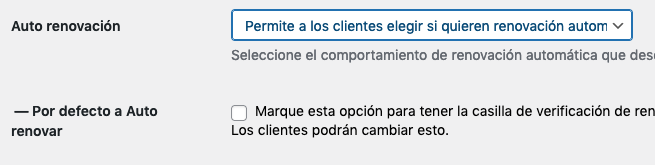
- Auto renovación de suscripción: en un sitio de membresía o membership site tus usuarios acceden a un contenido a cambio de abonar una cuota recurrente cada cierto tiempo. Por defecto, Restrict Content Pro les permite a los clientes decidir en el momento de la compra si quieren que ese pago se les renueve automáticamente (se les cobre siempre en fecha) o no. Pero tú puedes cambiar de opción en el desplegable a “Siempre renovar automáticamente” (que por otra parte, es el comportamiento natural de cualquier suscripción) o “Nunca renovar automáticamente“.
Si dejas la opción por defecto (permitir al cliente elegir) y marcas la casilla “Por defecto a Auto renovar”, si el cliente no la desmarca durante la compra el cobro se le renovará automáticamente.
La última opción de este apartado se corresponde con el Mensaje de contenido restringido: ¿qué van a ver los usuarios que no han adquirido el nivel de membresía? Aquí puedes poner lo que te apetezca: textos, enlaces, botones (mediante HTML), imágenes…
Pagos con Stripe y PayPal
En la pestaña Pagos lo primero que debes hacer es definir en qué moneda vas a querer trabajar para todo tu sitio y cuál debe ser la posición de su símbolo. Si quieres trabajar en euros ambas configuraciones son importantes.

Ahora, veamos cómo debemos configurar este apartado para poder cobrar en nuestro sitio con tarjeta de crédito (mediante Stripe) y con PayPal.
Evidentemente, antes de proceder necesitarás tener una cuenta en ambas plataformas (en el caso de PayPal, una cuenta Business sería lo ideal) activadas y configuradas.
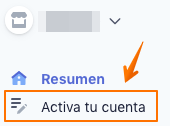
Si tu cuenta de Stripe muestra un apartado “Activa tu cuenta” significa que no está activada. No descuides este paso, porque es necesario. Si es tu situación, pulsa encima y completa todos los pasos. Te preguntará cosas obvias y te pedirá el IBAN de tu cuenta bancaria a donde quieres que se envíen los cobros.
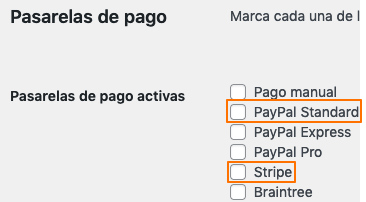
Para poder configurarlas y usarlas tendrás que marcar estas dos opciones: PayPal Standard y Stripe.

IMPORTANTE: EL MODO DE PRUEBAS
Si vas a querer hacer pruebas de compra ficticias tendrás que marcar la casilla del modo de pruebas. Esto va a impactar directamente en la configuración de las pasarelas de pago, por lo que cuando ya hayas terminado de hacer las pruebas y procedas a desmarcar la casilla tendrás que volver a configurar Stripe y/o PayPal.
Para este tutorial nosotros no vamos a activarla, pero te lo contamos para que lo tengas en cuenta si es tu caso.
Cómo conectar Stripe a Restrict Content Pro
- Inicia sesión en tu cuenta de Stripe en una pestaña aparte.
- En la pestaña de Pagos de Restrict Content Pro, pulsa el botón azul “Conectar con Stripe” y en la ventana que te mostrará, tendrás que elegir la cuenta de Stripe con la que te quieres conectar y pulsa en “Conectar”.

- Ahora serás redirigido a tu WordPress, pero todavía te queda un paso por dar: configurar el webhook para que los pagos recurrentes funcionen bien. Copia la URL que te saldrá en una caja azul que será del tipo
https://tudominio.com/?listener?stripe
- Vete a tu cuenta de Stripe y en la columna lateral izquierda entra en Desarrolladores > Webhook y pulsa el botón “Añadir punto de conexión”.
- Pega la URL en el campo “URL del punto de conexión”. En descripción puedes poner “Restrict Content Pro” y no elijas ningún evento del desplegable, sino que debes hacer clic en el link que dice “recibe todos los eventos” (en la caja de debajo). Tras hacer todo eso tendrás algo como en la siguiente imagen, por lo que podrás pulsar el botón “Añadir punto de conexión”.

¡Enhorabuena! Ya tienes Stripe en modo live configurado en Restrict Content Pro.
Recuerda que si vas a configurar el modo test, cuando lo desactives tendrás que volver a realizar estos 5 pasos. De cara a configurar el modo test, en el paso 4 antes de irte a Desarrolladores > Webhooks tendrás que hacer clic en “Ver datos de prueba” (opción disponible en la columna lateral izquierda de Stripe). Y cuando quieras configurar el webhook en modo live, tendrás que desactivarlo antes de reproducir los pasos.
Cómo conectar PayPal a Restrict Content Pro
La conexión con PayPal es mucho más manual que la de Stripe y se basa en copiar información de tu cuenta PayPal y pegarla en tu web, en el apartado que le corresponde.
Veamos cómo encontramos los datos que necesitamos en tu cuenta PayPal Business.

- Dirección de PayPal: el correo electrónico con el que has creado tu cuenta y con el que inicias sesión en PayPal.
- Usuario de pruebas de la API, Contraseña de la API de pruebas, Firma de la API de pruebas: tendrás que introducir estos datos sólo si quieres hacer pruebas y tienes activado el Modo test de Restrict Content Pro. Como no es nuestro caso, saltamos a los siguientes.
- Usuario de la API de producción, Contraseña de la API de producción y Firma de la API de producción: nos permitirán hacer cobros reales. Para obtenerlos, en PayPal nos iremos a la esquina superior derecha para elegir en el desplegable “Configuración de cuenta”.

- En Acceso de API pulsaremos sobre Actualizar.

- En “Integración de las API NVP o SOPA (clásicas)” pulsa sobre el link “Administrar credenciales de API”.

- Y una vez ahí dentro ya podrás hacer clic en “Mostrar” para el nombre de usuario, la contraseña y la firma. Copia esos valores y pégalos en sus correspondientes casillas de Restrict Content Pro.

Pero cuidado, esto NO es todo lo que hay que hacer.
También tienes que configurar las IPN (Instant Payment Notifications) para que Restrict Content Pro sea notificado de cuando una suscripción ha sido actualizada (nuevo pago, suscripción cancelada, etc).
Para ello, volviendo al apartado “Configuración de la cuenta” en la columna lateral izquierda del sitio haz clic sobre “Pagos en sitio web”, y donde dice “Notificaciones de pago instantáneas” haz clic en Actualizar.

En la siguiente pantalla pulsa sobre el botón “Seleccionar configuración de IPN”.
Ahora, tendrás que introducir una URL muy concreta. Tendrás que adaptarla a tu caso según cuál sea tu web, pero la URL tiene que ser:
https://tuweb.com/?listener=IPN
OJO: vigila si tu web utiliza el protocolo https o si por lo contrario todavía estás con http, y modifica la URL según sea tu caso. Por ejemplo, nosotros para esta web la URL a usar sería https://mundofunnel.pro/?listener=IPN
Una vez hayas introducido la URL de notificación, en Mensajes de IPN elige la opción “Recibir mensajes de IPN (activado)” y pulsa sobre el botón Guardar:
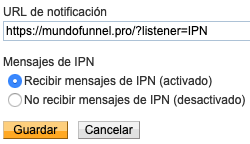
Con esto, ya tendrías PayPal perfectamente configurado y listo para funcionar en tu sitio de membresía.
Pero, ¿qué hay de estas otras tres opciones?

- Estilo de página de PayPal: te permite cambiar la plantilla por defecto de la página de pago que usa PayPal por la que tú hayas personalizado en tu cuenta (cambiando colores, añadiendo imagen de cabecera, etc). Lo que tienes que pegar aquí es el nombre de estilo de la página que creaste en PayPal, si es tu caso.
- Desactivar CURL: por norma general no es necesario marcar esta opción, sólo hay que hacerlo en el caso de que tu hosting no soporte cURL.
- Desactivar verificación IPN: no debería de marcarse a menos que las IPN de PayPal no se procesen correctamente. Será el caso si las cuentas de tus clientes no cambian a Activo automáticamente.
Correos electrónicos o notificaciones
La configuración de este apartado es bastante intuitiva:
- Plantilla: aquí puedes decidir entre las opciones “Plantilla predeterminada” (la que trae Restrict Content Pro por defecto) o “No hay plantilla, solo texto simple” si quieres que el email se envíe en texto plano.
- Encabezado de correo electrónico: es opcional. Es un fragmento pequeño de texto (una frase corta) que se muestra en la parte superior de cada email.
- Logotipo de correo electrónico: por si quieres mostrar el logo dentro del correo. Opcional.
- Remitente: nombre de la empresa o persona que va a enviar los emails que vamos a redactar después. Obligatorio.
- Correo electrónico del remitente: obligatorio y debe ser un correo que exista y funcione.
- Correo electrónico de notificación del administrador: aquí puedes introducir una sóla dirección o varias (separadas por una coma). A esas direcciones se enviarán los avisos que redactaremos a continuación.
- Verificación de email: puedes elegir entre Desactivado, Activado para los niveles de membresía gratuitos o Activado para todos los niveles. Lo que hace es enviar un email de verificación sobre el que el usuario tendrá que hacer clic para certificar que ese correo existe. Si eliges las opciones de Activado, tendrás que configurar el asunto y el contenido de dicho email.
Y estos son los correos que genera y envía Restrict Content Pro por defecto tanto a miembros como a administradores. Si quieres que alguno de ellos no se envíe, basta con que marques la casilla “Desactivar para miembros” o “Desactivar para administradores”.
| NOMBRE | SE ENVÍA CUANDO |
| Correo electrónico de activación de membresía pagada | Se activa una membresía de pago |
| Correo electrónico de suscripción gratuita | Se activa una membresía gratuita |
| Correo electrónico de suscripción de prueba | Se activa el trial gratuito de una membresía |
| Correo electrónico de suscripción cancelada | Se cancela una membresía |
| Correo electrónico de suscripción expirada | Caduca una membresía |
Además, con Restrict Content Pro puedes configurar tantos recordatorios de vencimiento de suscripción como de renovación como quieras. Los primeros serán enviados a los usuarios de los niveles de membresía que no se auto renueven. Los segundos, se enviarán a las que sí se renuevan automáticamente.
El mensaje de todos estos correos se puede personalizar con información específica de cada miembro gracias a los siguientes códigos:
| CÓDIGO | MUESTRA |
%name% | El nombre completo del miembro (nombre y apellidos) |
%username% | El nombre de usuario |
%useremail% | Su dirección de correo electrónico |
%firstname% | Su nombre |
%lastname% | Sus apellidos |
%displayname% | El nombre con el que se muestra en la plataforma |
%expiration% | La fecha de caducidad de la suscripción |
%subscription_name% | El nombre de la suscripción |
%subscription_key% | La clave única de suscripción que se generó cuando se registró (tiene 32 caracteres) |
%amount% | El importe del último pago abonado |
%invoice_url% | La URL de la factura más reciente |
%membership_renew_url% | La URL desde la que renovar el pago de la membresía |
%membership_change_url% | La URL para poder hacer un upgrade/downgrade |
%update_billing_card_url% | La URL desde la que cambiar su tarjeta de crédito |
%discount_code% | El código descuento utilizado en el pago más reciente |
%member_id% | El ID del usuario |
%blogname% | Nombre de tu página web |
%verificationlink% | La URL de verificación de correo electrónico (sólo puede usarse en ese correo) |
No tienes que utilizarlos todos ni mucho menos, pero hay algunos que sí son recomendables como %membership_renew_url% (en caso de que no tengas configurada la renovación automática) para los recordatorios de vencimiento y el %update_billing_card_url% para los recordatorios de renovación.
Facturas y recibos
Aunque Restrict Content Pro hable todo el tiempo de facturas (invoices), la realidad es que debido a la legalidad española los documentos que esta herramienta genera no pueden considerarse como tal, sino simplemente recibos de compra. No son ni facturas simplificadas debido a que:
- No gestiona impuestos.
- No genera ni refleja una numeración correlativa en dichos documentos.
Por tanto, si tu idea es automatizar la generación de facturas tendrás que hacerte con una herramienta de facturación externa que se pueda integrar con Restrict Content Pro.
Desde el panel Restringir > Ajustes > Facturas, estos son los componentes que puedes modificar/personalizar:
- Logotipo de la factura
- Nombre de empresa
- Nombre
- Línea de dirección 1
- Línea de dirección 2
- Ciudad, provincia y código postal
- Correo electrónico
- Texto de cabecera
- Notas: todo lo que aquí incluyas aparecerá debajo de los datos totales de la factura.
- Texto de pié de página
Si tus clientes no van a ser en su mayoría autónomos o empresas, que no se puedan generar facturas automáticamente no te afecta demasiado. Puedes resolverlo creando (manualmente) una factura simplificada que agrupe los pagos de todos los miembros y aclarando siempre que los precios mostrados en la plataforma son con impuestos incluidos (IVA).
Nuestra recomendación es que estas cuestiones las aclares con tu gestoría según sea tu caso.
Varios
Esta pestaña se ha convertido en una especie de cajón desastre de configuraciones “menores” de Restrict Content Pro, como:
- Ocultar posts restringidos: si marcas esta casilla, cuando alguien busque un contenido que está restringido por un nivel de membresía de pago, no lo encontrará.
- Página de redirección: funciona junto con la opción anterior, y si alguien introduce directamente la URL del contenido privado será redirigido a la página que establezcas en este apartado.
- URL de redirección de acceso por defecto: si la marcas harás que la entrada por defecto de /wp-login.php redirija a la página que indiques en el siguiente campo.
- Página de acceso: relacionado con lo anterior. La página que pongas aquí debe contener el shortcode
[login_form]en su interior. - Auto añadir usuarios a nivel: puedes habilitar esta opción si quieres añadir a mano nuevos usuarios en la plataforma y que automáticamente sean asignados a un nivel de membresía, que definirás en el siguiente apartado.
- Nivel de Membresía: relacionado con lo anterior.
- Mostrar Resumen: desde aquí puedes controlar globalmente qué sucederá con los extractos de los contenidos restringidos. Puedes definir si quieres que siempre se muestre, que nunca se muestre o que prefieres decidir dentro de cada contenido qué hacer.
- Discount Signup Fees: te interesa si vas a aplicar cuotas de entrada a tus miembros. Marcando esta opción los cupones de descuento también se aplicarán sobre esas cuotas. Si la dejas desmarcada, el descuento sólo se aplicara sobre el precio base del nivel de membresía.
- Número máximo de conexiones simultáneas por miembro: evita que varias personas se conecten a la plataforma usando el mismo usuario y contraseña. Es aconsejable dejarlo en, mínimo, 2.
- Desactivar barra de herramientas de WordPress: si la activas, la barra negra superior de WordPress desaparecerá para los miembros que no sean administradores ni editores. Esta opción es recomendable marcarla.
- Desactivar CSS del formulario: márcala si quieres desactivar todos los estilos de formularios que trae por defecto Restrict Content Pro.
Además de todo esto, también puedes configurar el texto que aparecerá al lado de la casilla de verificación para aceptar los términos y condiciones (así como su link) y lo mismo con la política de privacidad.
Si te interesa habilitar reCAPTCHA en el formulario de checkout/registro de la web, también podrás hacerlo desde este apartado.
Cómo crear un nivel de membresía
Crear un nivel de membresía con Restrict Content Pro es muy sencillo. Sólo tienes que entrar en Restringir > Niveles de membresía y completar los campos que vamos a explicar a continuación:

- Nombre: definirá el nivel de membresía que el cliente comprará.
- Descripción: aparecerá en el checkout, en letra pequeña, justo debajo del nombre. Útil para poner alguna pequeña indicación o apunte sobre la membresía.
- Nivel de acceso: por defecto, “none”. Puedes elegir una cifra del 1 al 10 y permite granular la restricción de manera que cada nivel de membresía puede ver el que le corresponde a si mismo y al que ofrecen niveles inferiores. Por ejemplo: un nivel 6 puede ver los contenidos de los niveles 1, 2, 3, 4, 5 y 6. Pero no podrá ver el contenido que restringen los niveles 7, 8, 9 o 10. Se trata de una característica avanzada que si no tienes muy clara es preferible que no uses.
- Duración: indica el período de cobro. Si la dejas en 0 Día(s) estarás creando una membresía de pago único y acceso ilimitado (para siempre), mientras que si la dejas en 1 Mes(es) será una membresía de pago recurrente con una cuota mensual.
- Máximo de renovaciones: por defecto marca la opción “hasta que se cancele” (para una membresía recurrente al uso), pero si defines “Número específico” puedes determinar que esa membresía disponga de un pago fraccionado o a plazos.
- Después del pago final: sólo si eliges “Número específico” en el campo anterior podrás ver esta posibilidad, que te permite “Conceder acceso de por vida” tras completar todos los pagos, “Finalizar la membresía inmediatamente” (con lo que se le cortaría el acceso al miembro) o “Finalizar la membresía al final del período de facturación” (se le cortaría cuando venza la Duración de la membresía).
- Duración del período de prueba: útil si quieres ofrecer un trial gratuito durante el cuál el miembro puede probar la plataforma y, cuando termina el tiempo que especificas en este apartado, se le cobra.
- Precio: 0 para membresías gratuitas y cualquier otro número diferente a 0 para membresías de pago. Será la cantidad a abonar en cada cuota.
- Tarifa de registro: útil si te interesa imponer una cuota de entrada que se cargará en el primer ciclo de facturación. Si lo que quieres es ofrecer un descuento sobre el primer pago de una membresía mensual, introduce un valor negativo. Por ejemplo, si quiero ofrecer un descuento de 10€ pondría -10 en ese campo.
- Estado: por defecto, Activo. Si en algún momento quieres que un nivel de membresía no aparezca al introducir el shortcode
[register_form]tendrás que venir aquí a cambiarla a Inactivo. - Perfil de usuario: decide qué rol de usuario WordPress se le otorgará al cliente tras el registro/compra. Por defecto figurará “Suscriptor”. Si desconoces el papel de los roles de usuario, déjalo en esa opción.
Una vez tengas claros y cubiertos todos los campos que sean necesarios para poner a la venta tu membresía, haz clic en el botón azul “Añadir nivel de membresía”.
¡Enhorabuena! Tu membresía podrá comprarse automáticamente desde la página que configuraste en su momento en Restringir > Ajustes > General > Página de registro.
Pero espera… Quiero tener un checkout independiente para una membresía, no quiero que aparezca junto con las demás. ¿Cómo conseguirlo?
- En Restringir > Niveles de membresía pasa el ratón por la membresía que quieras y fíjate en el valor ID porque lo vas a necesitar más adelante. En este ejemplo, el ID es 1.

- Ahora vete a Páginas > Añadir nueva y en Gutenberg (o dentro de cualquier otro maquetador para WordPress) tendrás que pegar un shortcode. Para esto, en Gutenberg añade el bloque Shortcode (o escribe dentro de la página
/shortcodey pulsa enter) y pega este código corto, añadiendo el valor de tu ID entre las comillas[register_form id="1"]
- Ponle un nombre a esa página y pulsa el botón azul de Publicar. ¡Ya tienes creado tu checkout independiente para ese nivel de membresía! Ahora envíale el enlace de esa página a quien quieras que la compre.
Cómo restringir contenido total o parcial con Restrict Content Pro
Una vez que ya has configurado Restrict Content Pro y que ya has creado tu primer nivel de membresía, ha llegado el momento de restringir el contenido privado. ¿Cómo lo hacemos?
Restringir contenido total
Esta opción te permite ocultar un contenido completo a tus visitantes, ya sea entrada, página o custom post type. Pero hay varias formas de hacerlo:
Restricción individual
Se realiza dentro de cada entrada, página o CPT mediante la caja “Restringir este contenido” que aparece en la zona inferior. En el desplegable tenemos las siguientes opciones:
- Todos: cualquier persona puede ver este contenido. Es la opción marcada por defecto.
- Miembros de nivel de membresía (s): sólo los usuarios registrados pueden verlo. Además, podemos decidir si pueden ser “Miembros de cualquier nivel de membresía (s)” (incluye a las gratuitas), “Miembros de cualquier nivel de suscripción de pago” (excluye a las gratuitas) o “Los miembros de niveles de membresía específicos” con el que podrás marcar la(s) membresía(s) concretas que darán acceso a ese contenido.
Pero no sólo esto. También podemos añadir como condición que el usuario tenga un rol en concreto para poder verlo (Suscriptor, Colaborador, Autor, Editor, Administrador o Any —cualquiera—).
Como opciones adicionales, podemos habilitar que los miembros sin acceso vean el extracto que nosotros hayamos definido para este contenido.
- Miembros con un nivel de acceso: aquí en lugar de restringir por nombre de membresía lo haremos por niveles de acceso. Todas las demás opciones se repiten.
- Miembros con un cierto perfil: aquí en lugar de restringir por nivel de acceso se trabaja en base a roles de usuario.
Restricción por categoría, etiqueta o taxonomía
Puedes restringir de golpe todos los contenidos clasificados bajo una misma categoría, etiqueta o taxonomía para uno o varios niveles de membresía en concreto. Basta con que edites la categoría/etiqueta/taxonomía y configures una de las tres opciones que verás:
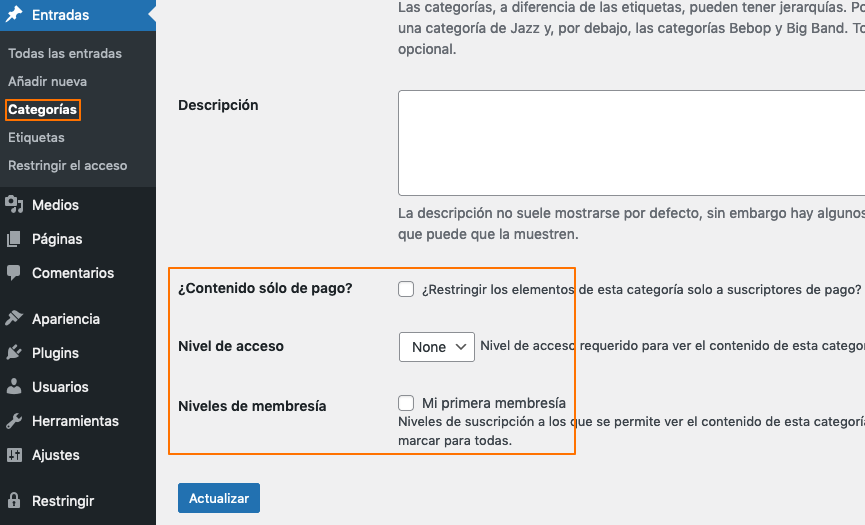
Restricción por tipo de contenido
La capa de restricción superior y que tendrá prioridad sobre todas las demás. Con ella, lo que haces es restringir por completo el acceso a todas las entradas de tu blog, a todas las páginas o a todos los contenidos de tu Custom Post Type.
Si por ejemplo quisiéramos restringir el acceso a todas las entradas, nos iríamos al apartado “Restringir el acceso” que veremos en Entradas.
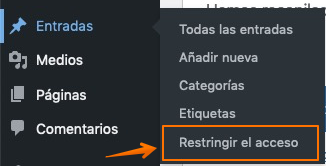
Y una vez ahí dentro, en el desplegable podremos elegir entre “Miembros de nivel de membresía (s)”, “Miembros con un nivel de acceso” o “Miembros con un cierto perfil”. Cuya configuración funciona exactamente igual que vimos en la restricción individual de contenidos (pero en esta ocasión, se aplicará a todas las entradas).
Restringir contenido parcial
Tal vez quieras utilizar con una precisión quirúrjica las restricciones y bloquear únicamente la visión de determinados párrafos o elementos de tus contenidos.
Para ello, tu gran aliado será el shortcode de Restrict Content Pro: [restrict][/restrict]
Si pegas el shortcode de apertura [restrict] antes del párrafo que quieres restringir y después del mismo el shortcode de cierre [/restrict], sólo los usuarios registrados en la plataforma (independientemente de cuál sea el estado de su membresía) podrán verlo.
Pero esto no se queda aquí, y puedes personalizar este shortcode con los siguientes parámetros para que se adecúe mejor a las condiciones que quieras imponer:
paid: define si el contenido es visible para usuarios de pago o no. Sus valores sontrue(de pago) ofalse(de pago o gratuitos). Ej:[restrict paid="true"][/restrict]level: define el nivel de acceso mínimo para ver este contenido. Sus valores son números enteros. Ej:[restrict level="5"][/restrict]subscription: el o los niveles de membresía que pueden ver este contenido. Su valor o valores son los ID de los niveles de membresía separados por coma (en caso de ser varios). Ej:[restrict subscription="2"][/restrict]userlevel: los roles de usuario que pueden ver este contenido. Acepta cualquier slug de rol de usuario, incluidos los roles personalizados (si tienes). Si quieres incluir varios roles tendrás que separarlos por coma. Los roles por defecto sonnone(para todos),administrator,editor,author,contributor,subscriber. Ej:[restrict userlevel="subscriber,author"][/restrict]message: te permite personalizar el mensaje que verán los usuarios desautorizados en lugar del contenido real. Sobreescribe lo que tengas configurado en los Ajustes de Restrict Content Pro. Ej:[restrict message="No puedes ver este contenido"][/restrict]
Por si te lo estabas preguntando: sí, puedes combinar el uso de varios parámetros. Por ejemplo: [restrict subscription="2,5,6" message="No puedes ver este contenido"][/restrict]
Valoración final
Lo que más nos gusta de Restrict Content Pro
- Licencia lifetime: desconocemos hasta cuando la mantendrán, pero en el día en el que estamos publicando este post cuesta 525$ para sitios ilimitados y soporte de por vida.
- Versión gratuita: aunque limitada, la tienes a tu disposición para probar.
- Goteo de contenido: muy versátil. Permite ir al detalle o actuar de manera global.
- Restricción por IP: en uno de sus addons. Fortalece la seguridad de la plataforma.
- Restricción de contenido avanzado: en función de la fecha de registro del cliente, puedes definir si quieres ocultarle el contenido publicado de ahí en adelante (o al revés). Esta característica es única de Restrict Content Pro y muy útil para blogs.
Lo que menos nos gusta de Restrict Content Pro
- Integración unidireccional con ActiveCampaign: la limitación de que sólo se puedan definir listas por niveles de membresías (y no etiquetas), o que cuando un usuario deja de pagar o cancela su suscripción no se retire al contacto de la lista de ActiveCampaign es una carencia muy importante para según qué proyecto.
- Informes limitados: no ofrece la posibilidad de exportar la información en formato .CSV.
- Goteo de contenido en addon premium: que una funcionalidad tan básica como esta no esté integrado en el core del plugin y, por lo tanto, no esté ya disponible en la licencia personal…
- Cuidado al configurar Stripe: no basta con conectarlo desde el botón, sino que tendrás que configurar también el webhook. De lo contrario, Restrict Content Pro no notificará a Stripe en caso de que se produzca una devolución.
- Carencia de integraciones: tiene pocas, pero echamos en falta sobretodo la de Amazon S3.
- No gestiona impuestos.
- Checkout: por defecto no es el mejor checkout del mundo y necesitarás conocimientos técnicos si quieres modificarlo.


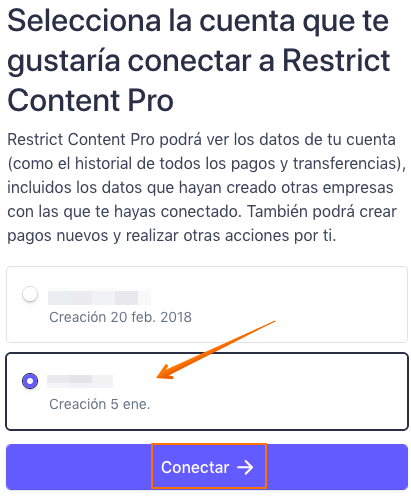
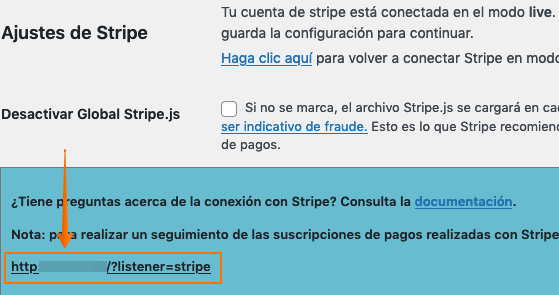

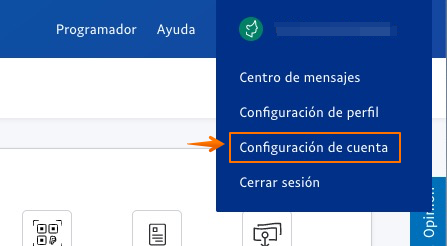
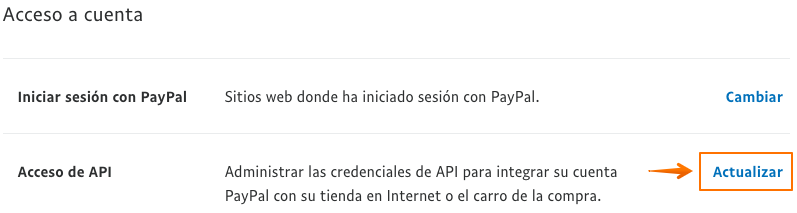
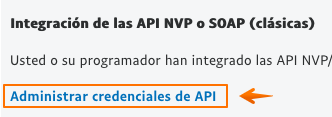
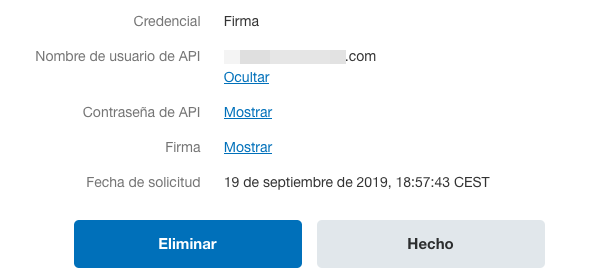
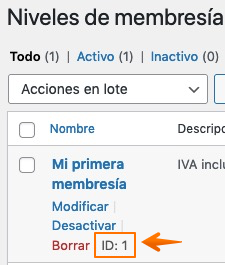
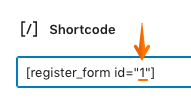
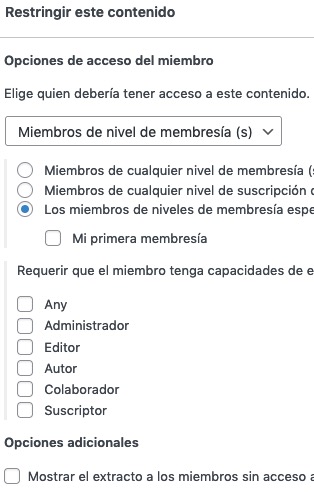

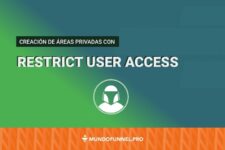

Una pregunta, tengo una membresía a la cuál quiero subirle el precio mensual. ¿Basta con cambiar el precio en el nivel de membresía o los usuarios tendrán que hacer algo más para aceptar el nuevo precio?
Gracias.
Pues en primer lugar, Restrict Content Pro no recomienda cambiar el precio de una membresía porque se podrían desincronizarse las transacciones de Stripe/Paypal de la web. Además, aunque cambies el precio de la membresía, no afectará a las cuotas que están pagando los usuarios. Solo afectará a los nuevos. Luego lo recomendable es desactivar la membresía que no quieres vender más a ese precio y crear una nueva a un precio mayor y habilitarla para que puedan hacer un upgrade.
Hola disculpa sera que podes ayudarme ya no se que mas intentar…
Resulta que todo me iba bien con el RCP, pero cuando el suscriptor quiere cambiar su metodo de pago se queda “por favor espera” y no termina el proceso… revise en la consola si hay algun error y me sale esto:
Uncaught IntegrationError: Do not pass an Element to stripe.confirmCardSetup() directly.
For more information: https://stripe.com/docs/stripe-js/reference#stripe-confirm-card-setup
at m (?ver=3:1:99963)
at ?ver=3:1:272498
at ?ver=3:1:41857
at e. (?ver=3:1:293861)
at e.confirmCardSetup (?ver=3:1:125038)
at rcpStripeHandleIntent (register.js?ver=3.5.12:86:37)
at Object.success (profile.js?ver=3.5.12:187:5)
at fire (jquery.js?ver=3.6.0:3500:31)
at Object.fireWith [as resolveWith] (jquery.js?ver=3.6.0:3630:7)
at done (jquery.js?ver=3.6.0:9796:14)
Sera que me puedes ayudar o quiza darme una pista para solucionarlo???… como te digo pagar funciona normal, las renovaciones igual, solo sale cuando intenta cambiar los datos de su tarjeta
Hola Angel,
Te recomendamos que abras ticket directamente a Restrict Content Pro sobre esta cuestión, ya que sin ellos parece que no vas a poder darle solución. Lo que te indica ese error es que no es posible enviarle la información que pretendes (en este caso, los nuevos datos de tarjeta) a Stripe.
Saludos
Hola. Genial el artículo, solo se me queda una duda en el aire…
¿Es posible que un mismo cliente tenga 2 membresías simultáneamente? cada una con un precio y acceso a contenidos diferentes.
Gracias!
Sí, es posible que los miembros tengan activas membresías diferentes con condiciones distintas. Para ello hay que habilitar dicha opción en los ajustes de Restrict Content Pro.
Si necesitas orientación sobre cómo desarrollar algún proyecto, nuestro servicio de consultoría puede ahorrarte muchos quebraderos de cabeza (y tiempo). Un abrazo
Hola,
Gracias por este tutorial tan detallado. Pero tengo un problema y no doy con ello.
Cuando se accede a un contenido restringido, te avisa de que te primero debes registrarte.
Una vez registrado te redirige al pago (en mi caso, con PayPal), pero si en este momento cancelo el pago, mi cuenta ha quedado creada y con acceso al contenido restringido, aunque el pago esté pendiente.
Como puedo solucionar esto? Lo correcto seria que hasta que no se complete el pago no se tenga acceso al contenido restringido.
Mil gracias de antemano,
David
Hola David,
¿Has configurado correctamente las IPN? Son las encargadas de notificar a Restrict Content Pro el estado de un pago, y entonces el plugin poder actuar en consecuencia. Revisa eso y si no localizas el error, te animamos a que lo consultes directamente con el equipo de soporte de Restrict.
Saludos
Hola. En el video comentáis sobre el addon Restrict PAST Content, no logro que el contenido antiguo se oculte a nuevos usuarios registrados.
Muchas gracias.
un saudo
Así es, existe el addon Restrict Past Content para hacer lo que comentas. Tienes la información oficial de la herramienta aquí: https://restrictcontentpro.com/add-on/restrict-past-content/. Revisa la configuración que tienes habilitada, y si no das con la tecla o contactas con nosotros para que te demos presupuesto por resolverlo o puedes contactar con el equipo de soporte de Restrict Content Pro para que te eche una mano.
Saludos
Hola, quiero saber si se puede ocultar el contenido sin que salga algún mensaje.
Quería preguntarte, cuando has creado las membresias, pago etc, cuando el cliente accede tiene un área personalizada con los contenidos que puede ver (también tengo el plugin de restrict past content) o ve todos los contenidos, pero sólo puede acceder a los que pueda y a los anteriores no?
Si el plugin de Restrict Past Content está correctamente configurado, verán solo aquellos contenidos posteriores a la ventana de caducidad que hayas definido. Ej. Si has definido un “exception period” de 30 días, aquellos visitantes que se suscriban a la membresía podrán ver aquellos contenidos publicados en el pasado solo hasta los 30 días anteriores a su fecha de alta en la plataforma.
Hola! tengo un problema ojala me puedas ayudar, después de que hacen la compra en vez de redireccionarlos a la página de felicidades por tu compra, vuelve a cargar la pagina de venta.
Revisa que en el nivel de membresía que has configurado hayas introducido esa página de felicidades por tu compra en la casilla “Registration Redirect URL” y guarda enlaces permanentes. Si así sigue sin funcionarte, abre directamente un ticket de soporte a Restrict Content Pro (ahora se hace desde la web de SolidWP). Saludos
Gracias, donde es que guardo los enlaces permanentes?
En WordPress, desde Ajustes > Enlaces permanentes > Guardar cambios
¡Hola! Lo primero, muchas gracias por este artículo tan completo. Sólo una duda, el plugin está en inglés, ¿al instalarlo se traduce a español o hay que meter otro plugin para traducir manualmente? Me pasó con Paid membership pro y lo desinstalé porque la traducción manual requería demasiado trabajo. Muchas gracias